安卓adb激活保姆级教程
本教程几乎涵盖了 Android 所有激活 adb 的方法,顺序通过各因素由简至繁排序,会优先告知各个方法的要求条件,使用教程介绍的方法使 shizuku 运行后即可通过 shizuku 激活黑阀,爱玩机工具箱,优化手机使用体验。
shizuku 能干啥?
shizuku 运行后可以直接激活其它需要 adb 权限的软件并管理其权限,因此往往连接 adb 时只激活 shizuku 即可(一些设备使用 adb 激活类软件在申请 shizuku 激活时会无法跳转,这种情况通常只能用上述四种方法连接 adb 时直接激活 adb 类软件)
adb 类软件都有什么?
黑域,爱玩具工具箱,APP Ops,小黑屋,自动跳过(ht),系统优化(ht)等软件
关于无限调试
Android8.1(以下未测试)至 Android10 + 皆可启用无线调试,只是 Android11 以下不可自启该功能,需要另一个设备 adb 启用(USB 或 OTG)
Android11 以下设备使用无线调试激活 adb 后不可关闭无限调试(关闭后 API 会失权,shizuku 停止运行,所有 adb 授权撤销)
特此声明
adb 权限会在设备重启后失效;更新 shizuku 会失去 adb 权限且无法管理及授权 API(其它 adb 软件可能也会全部失效)
开发者选项显示方法
设置 - 更多设置 - 关于手机 - 点击 10 次版本号(次数可能不同,会有次数提醒)- 出现小字 “您已处于开发者模式”
出现小字 “您已处于开发者模式”- 返回到更多设置,最下面即可看到 “开发者模式”(如果点错位置出现一个动画,点返回键即可,那是安卓彩蛋)
注:部分设备的 “开发者模式” 位置与开启方式不同,请自行查找
说明
使用所有方法请先下载软件 shizuku,下面简略介绍方法条件,根据自身条件筛选:
- 一个设备…… 使用方法一,方法二
- 两个设备(辅助设备具有 OTG 功能),数据线转换头(或手机连接普通 U 盘的转换设备),数据线…… 使用方法三
- 一个设备,一个电脑,数据线…… 方法四
方法一和方法二
方法一:root 权限启动(一个设备,root 环境)
方法二:无限调试(一个 Android10 + 设备)
注:只建议 Android10 以上设备使用(即开发者模式中有无限调试开关项的设备)无限调试,因此不给予 Android11 以下设备无限调试相关教程
教程开始
①打开设置,找到通知与控制中心,通知显示设置,设置为原生样式
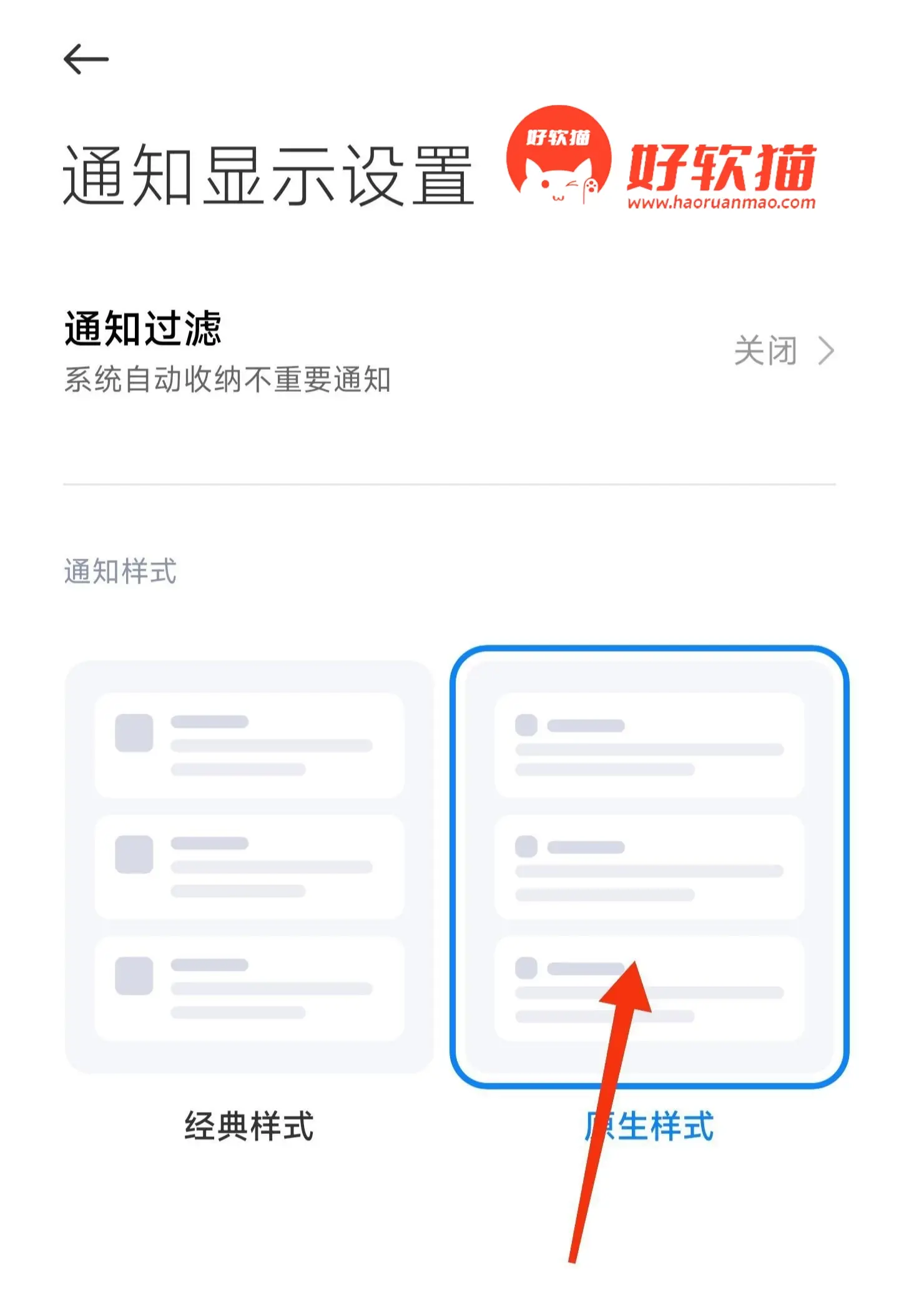
②打开 shizuku,在无限调试窗口项点击 “配对”,点击 “开发者选项”,下滑找到 “usb 调试”,将调试板块中带有 USB,adb 字眼的功能全部打开(除 “撤销 USB 调试授权”)
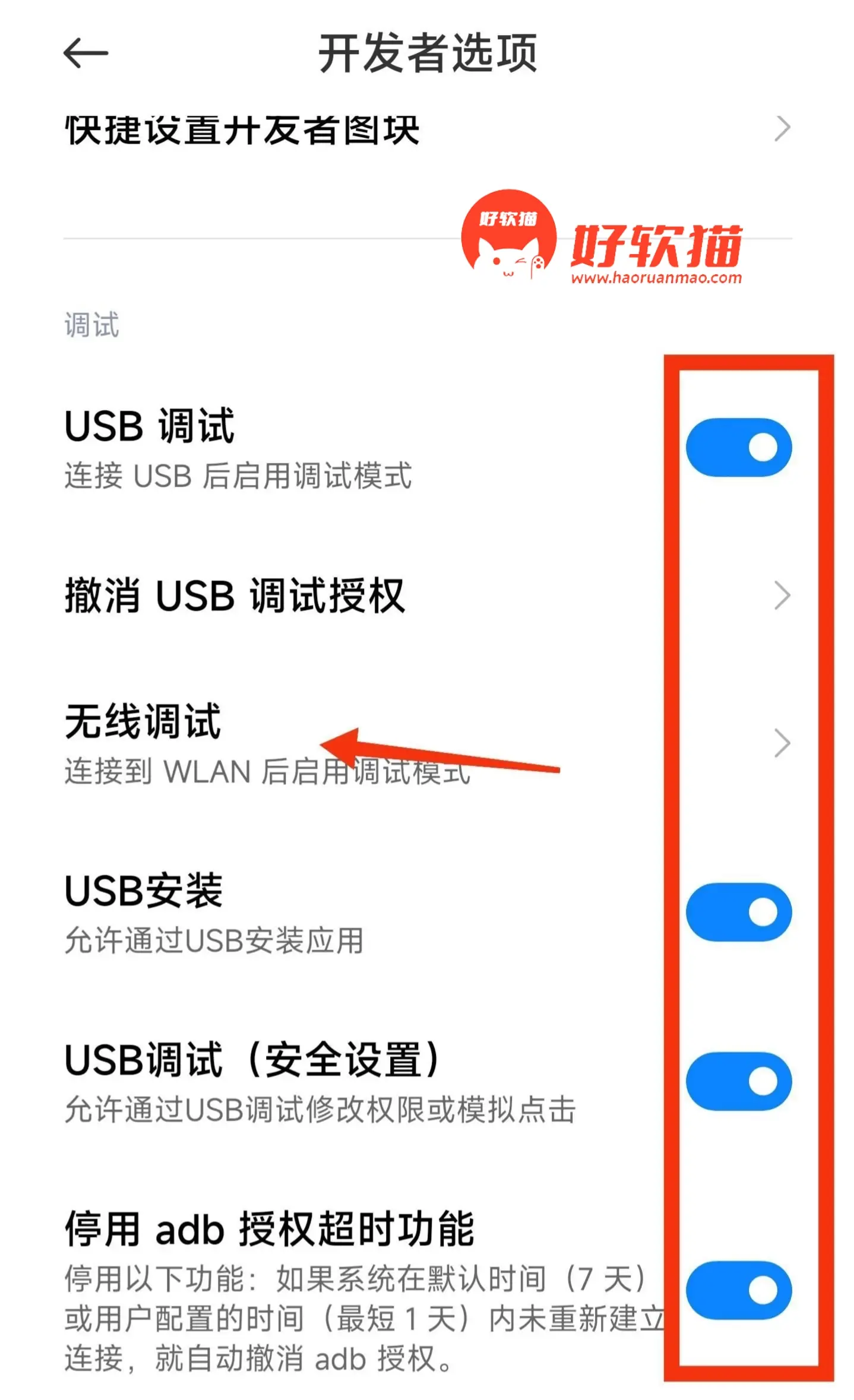
③打开无限调试,点击使用配对码配对设备,此时会弹出配对码
④顶部下滑查看通知栏,输入弹出的配对码
⑤返回回到 shizuku,点击启动 ,等待运行完成
⑥shizuku 运行,前往设置关闭 “开发者模式”“无限调试”(其余项不要关闭)
shizuku 变红解决方案
如果 shizuku 变红,显示 “您需要进行额外的步骤”
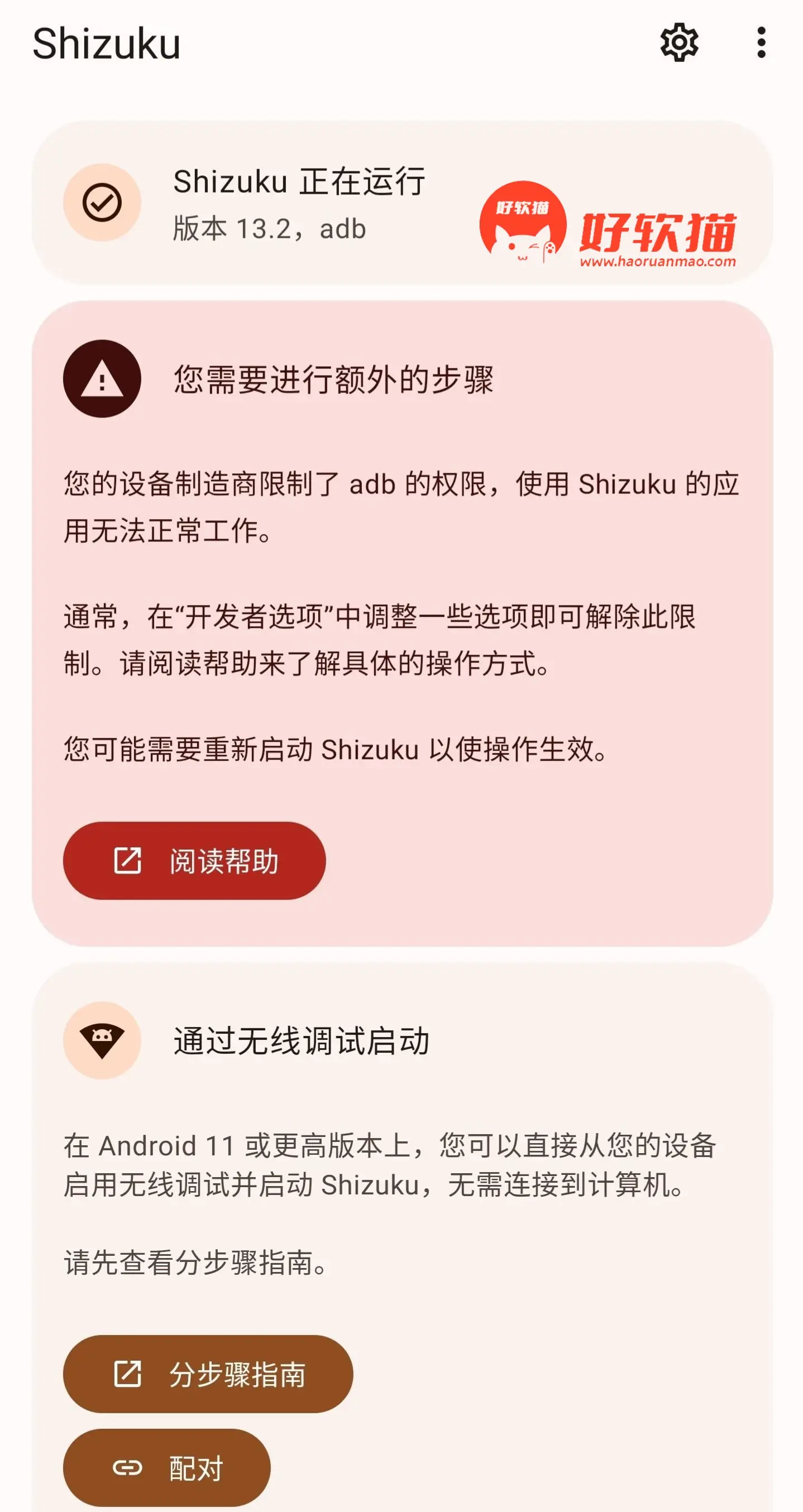
请检查 “开发者模式” 中 “USB 调试”“USB 调试(安全设置)” 是否开启
方法三
方法三:甲壳虫 ADB [两个设备(辅助设备有 OTG 功能),数据线转换头(或手机连接普通 U 盘的转换设备),数据线]
本教程不考虑 Android10 以上的系统,若使用此方法请自适配(建议使用方法二)
准备工作:两个设备下载 “甲壳虫 ADB 助手”
找出 “开发者模式” 设置项,理清转换设备的使用逻辑,两个设备连接同一局域网(WiFi)
教程开始
①将你的两个设备区分为 “电脑”(具有 OTG,连接后对另一设备调试的设备)和 “U 盘”(不需要具有 OTG 功能,将要激活 shizuku 的设备),区分后用数据线和转换器连接两个设备
②“电脑” 开启 OTG(一般在 “更多设置” 或 “其他网络与连接” 中),此时 “U 盘” 会显示充电中,下拉通知栏会显示 USB 已连接
“电脑” 显示 “正在访问 “U 盘设备型号” 的文件”(如果都无显示,将数据线的两个插口对调)
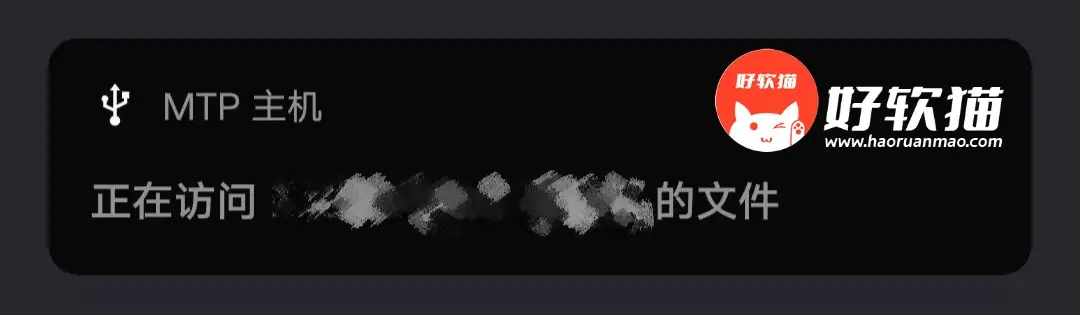
③打开 “U 盘” 与 “电脑” 的 “开发者模式” 与 “USB 调试”,“U 盘” 下拉通知栏选择 “仅充电”
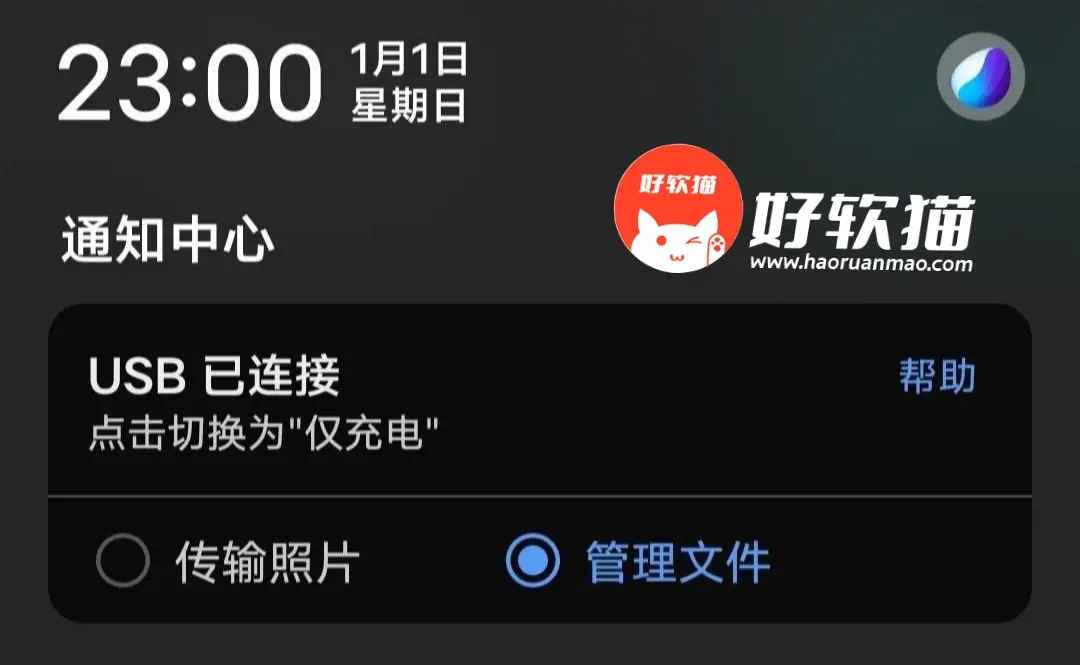
④打开 “电脑” 的甲壳虫 ADB 助手,会弹出 “要允许甲壳虫 ADB 助手访问 “U 盘设备型号” 吗?”,点确定

⑤“U 盘” 会弹出 “允许 USB 调试吗?” 的弹窗,勾选 “一律允许使用这台计算机进行调试”,点允许
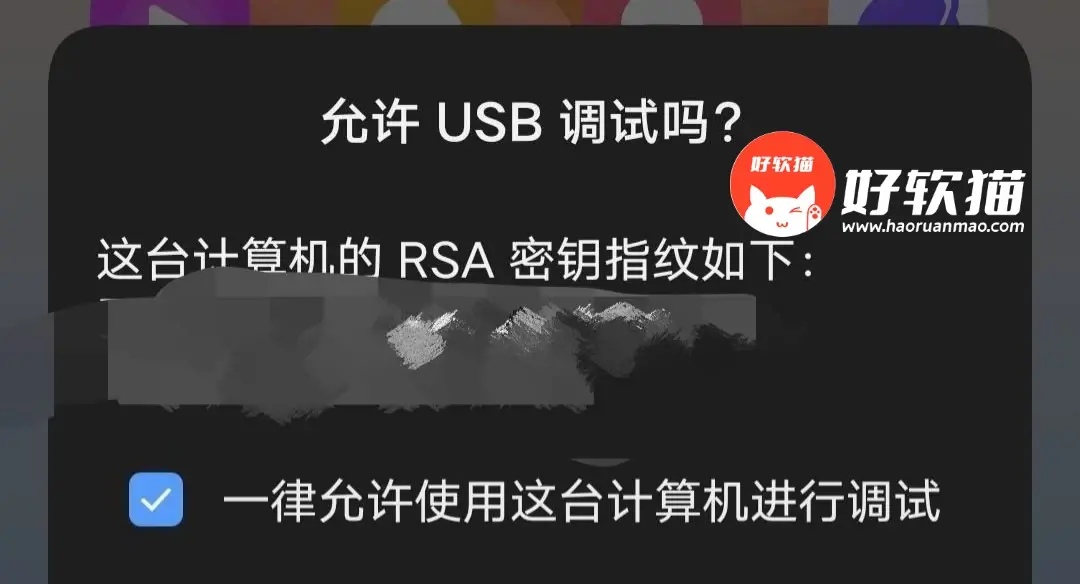
⑥“电脑” 的甲壳虫 ADB 助手会显示出你的 “U 盘” 设备,点击连接
若连接后最下方出现一行小字:usb 连接已失效 (会闪退到默认界面)
解决方法:重复③④,下拉 “U 盘” 通知栏,在 “仅充电” 与 “传输照片” 之间切换两次(切换几次后仍选择 “仅充电”)即可,进行⑤⑥
⑦在甲壳虫 ADB 助手中找到 “实用工具” 界面,点击 “激活应用”,选择 shizuku 等应用,等待运行完成(不要打开无限调试!左边小字写 “已打开” 也不要动)
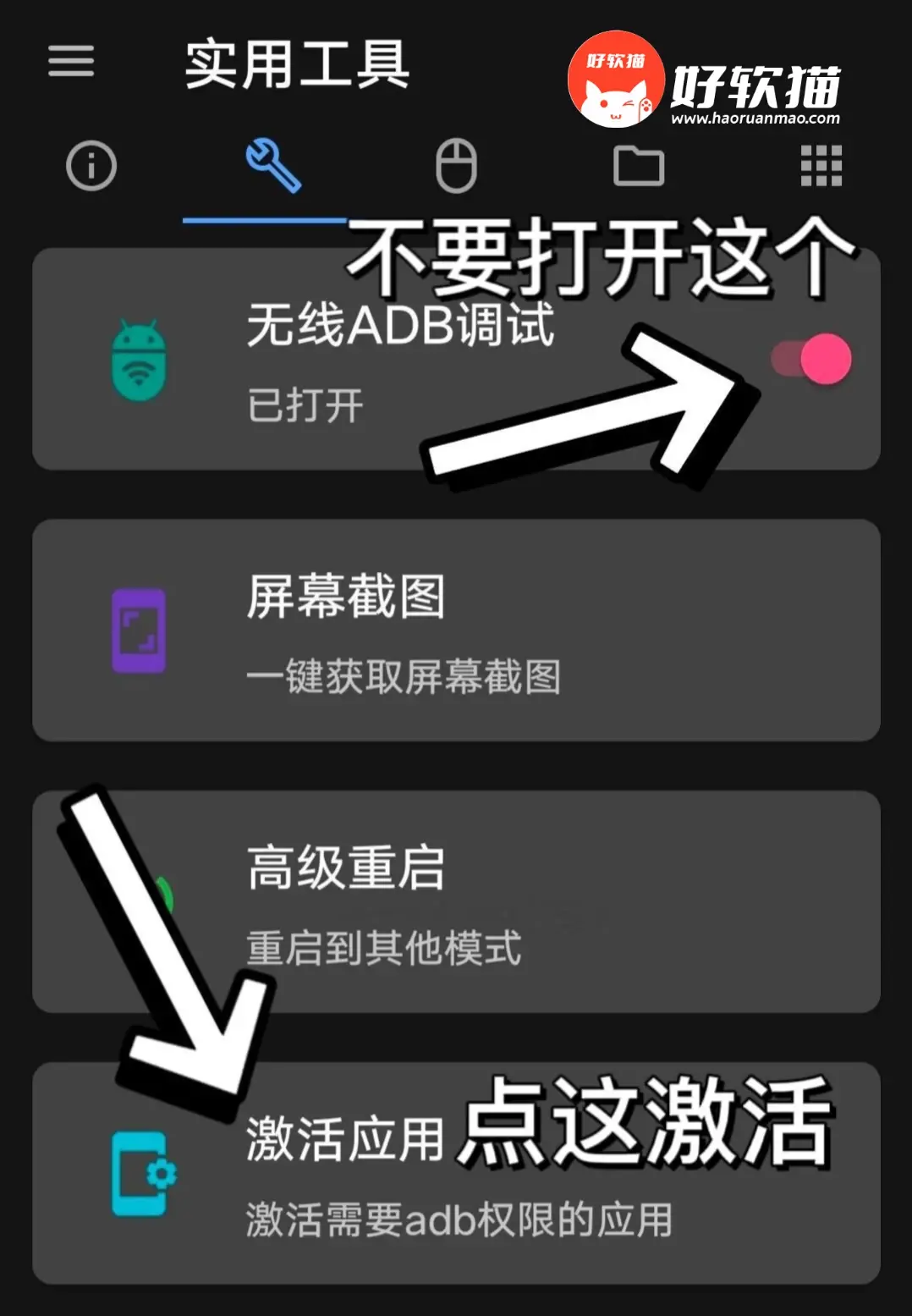
⑧运行完成后,查看 “U 盘” shizuku 是否运行,运行后即可断开数据线,关闭 “U 盘” 的 “开发者模式”(不要关闭 “USB 调试”!),关闭 “电脑” 的 “开发者模式”,“USB 调试” 和 OTG
方法四
方法四:电脑 adb(一个设备,一个电脑,数据线)
注:本方法可能因驱动、系统、操作不当等出现一谢特问题,请根据自身情况自行查阅解决
输入代码时需完全按照 “” 标点内的内容输入,区分大小写以及空格
准备:电脑登录聊天软件,访问 shizuku 官网
点击 “通过连接电脑启动”,找到 “安装 adb”
下载由 Google 提供的 “SDK 平台工具” 文件并解压到桌面(点击对应的电脑系统版本)
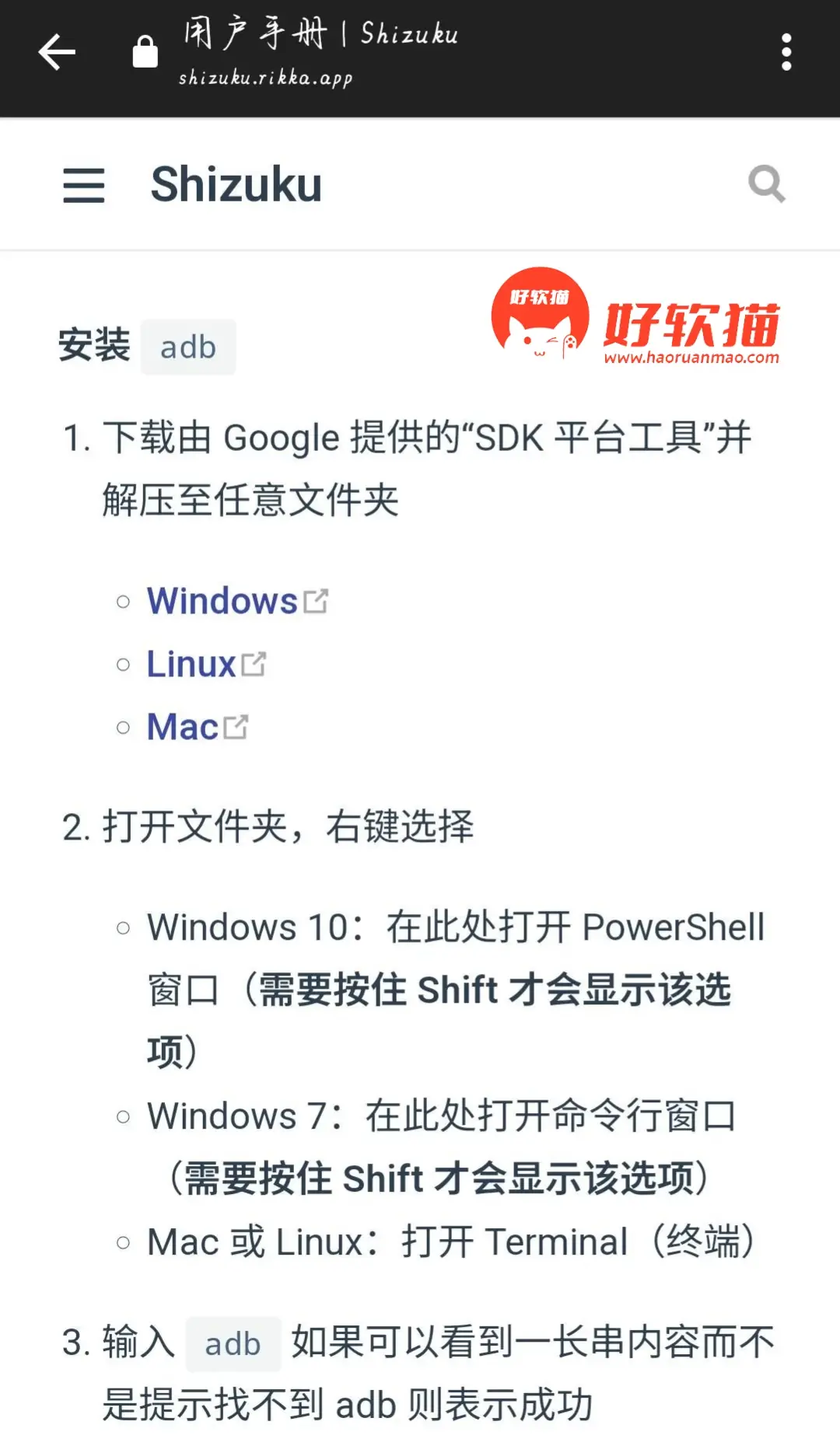
清楚键盘的 Shift 键,Enter 键(回车键),空格键,Ctrl 键 + V 键,手机找出 “开发者模式” 并开启
教程开始
①手机连接电脑,在 “开发者模式” 中找到 “USB 调试” 并打开 (Android10 以上设备需同时将调试板块中带有 USB 和 adb 字眼的功能全部打开)
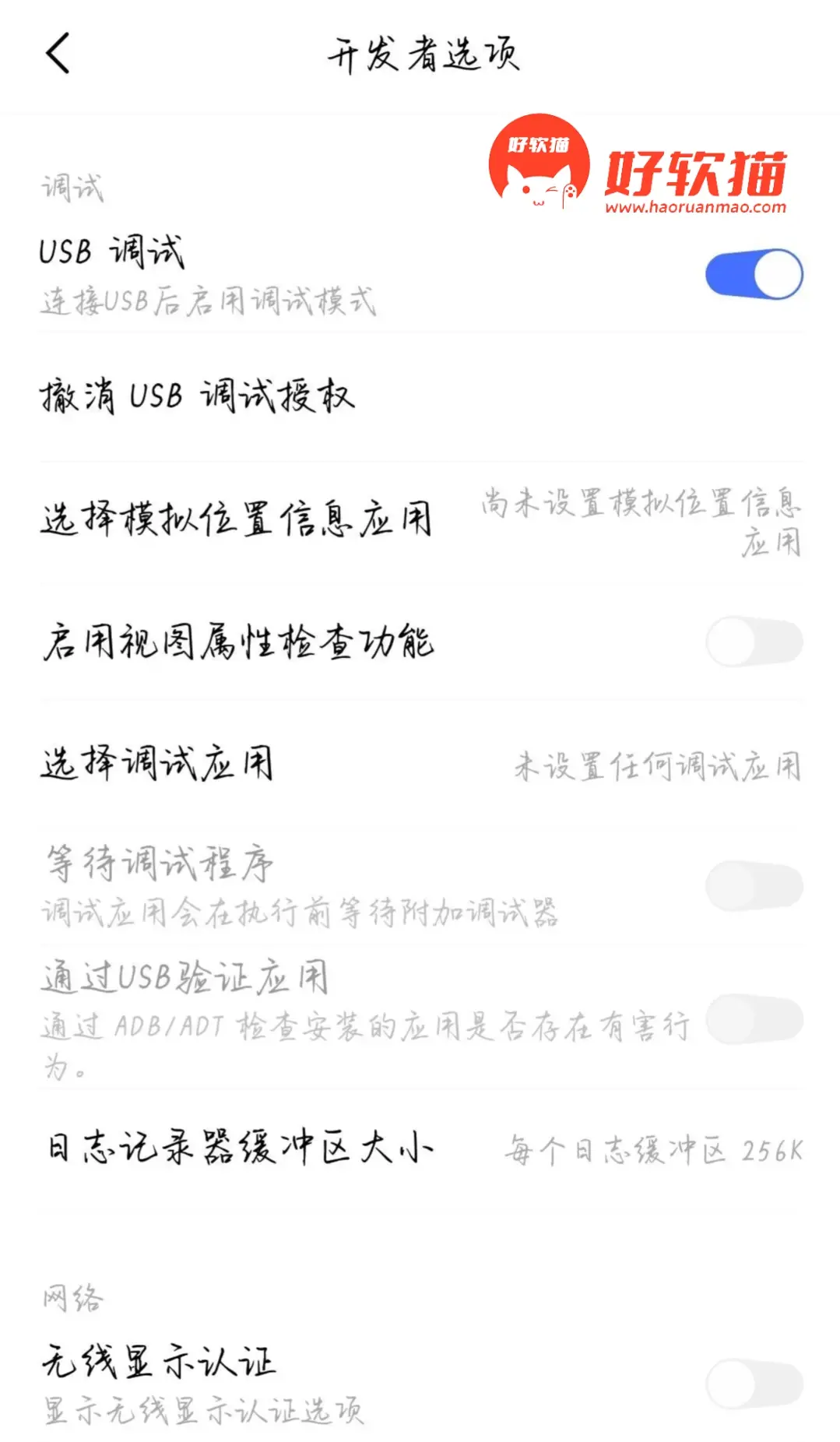
接着都选择打开
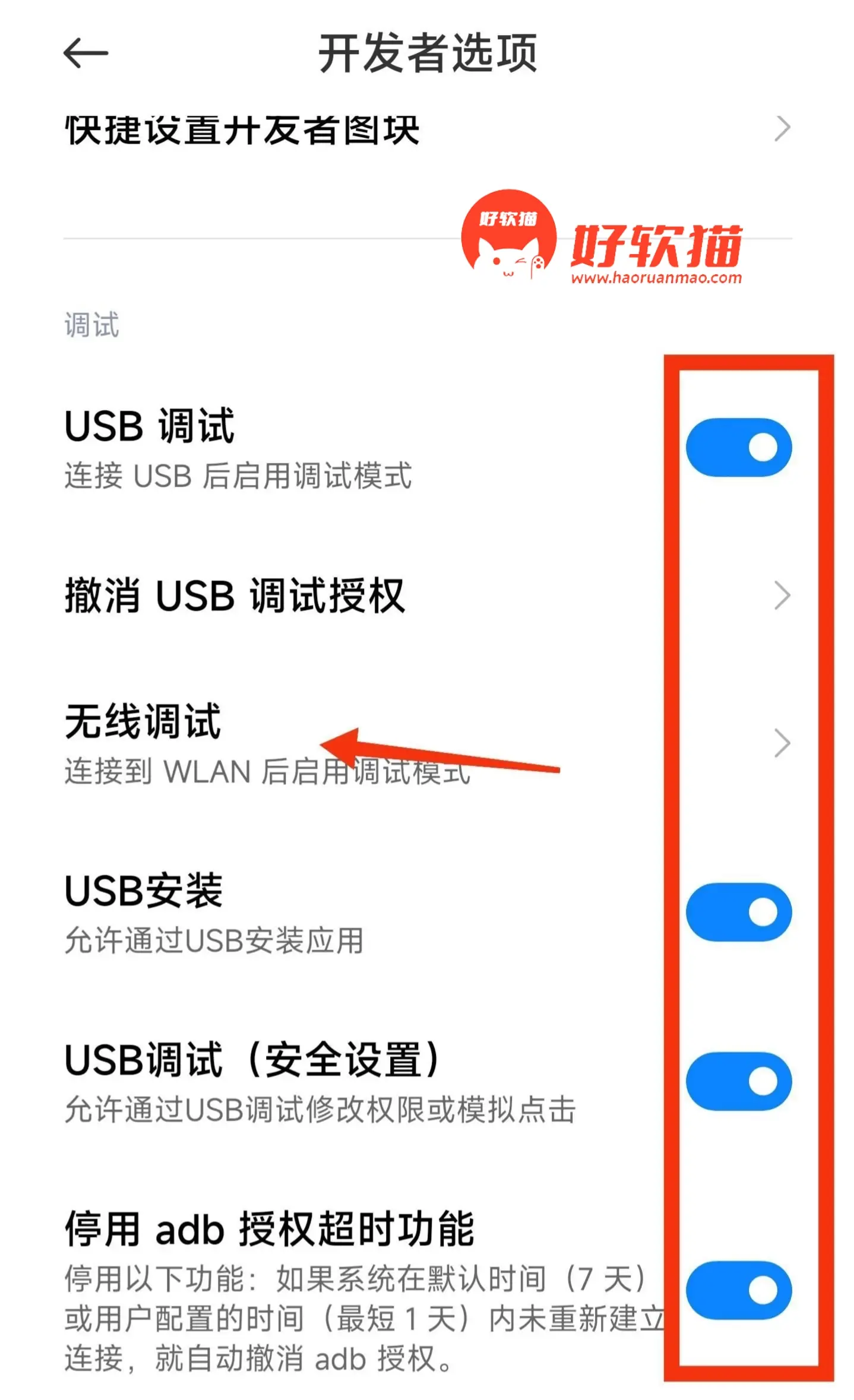
②下拉通知栏,选择 “仅充电”
③按住 shift 键,鼠标右键桌面的驱动文件夹(右键后即可松开 shift 键),点击 “打开 Powershell 窗口”,会出现一个蓝色窗口,输入 “cmd”,回车,运行完成后输入
“adb devices”(中间一个空格),回车
④等待一段时间后,手机会弹出 “允许 USB 调试吗?” 的窗口,勾选 “一律允许使用这台计算机进行调试”,点允许
[如果没有弹窗,手机下拉通知栏,在 “仅充电” 与 “传输照片”(或 “管理文件”)之间切换几次(切换几次后仍选择 “仅充电”),再进行③
若还是无效关闭所有设置项重新开始,或者使用方法三]
⑤此时你的设备已经与电脑连接,在手机上打开 shizuku,点击 shizuku 的 adb 窗口项中的 “查看指令”,点击复制后利用聊天软件发送到电脑端
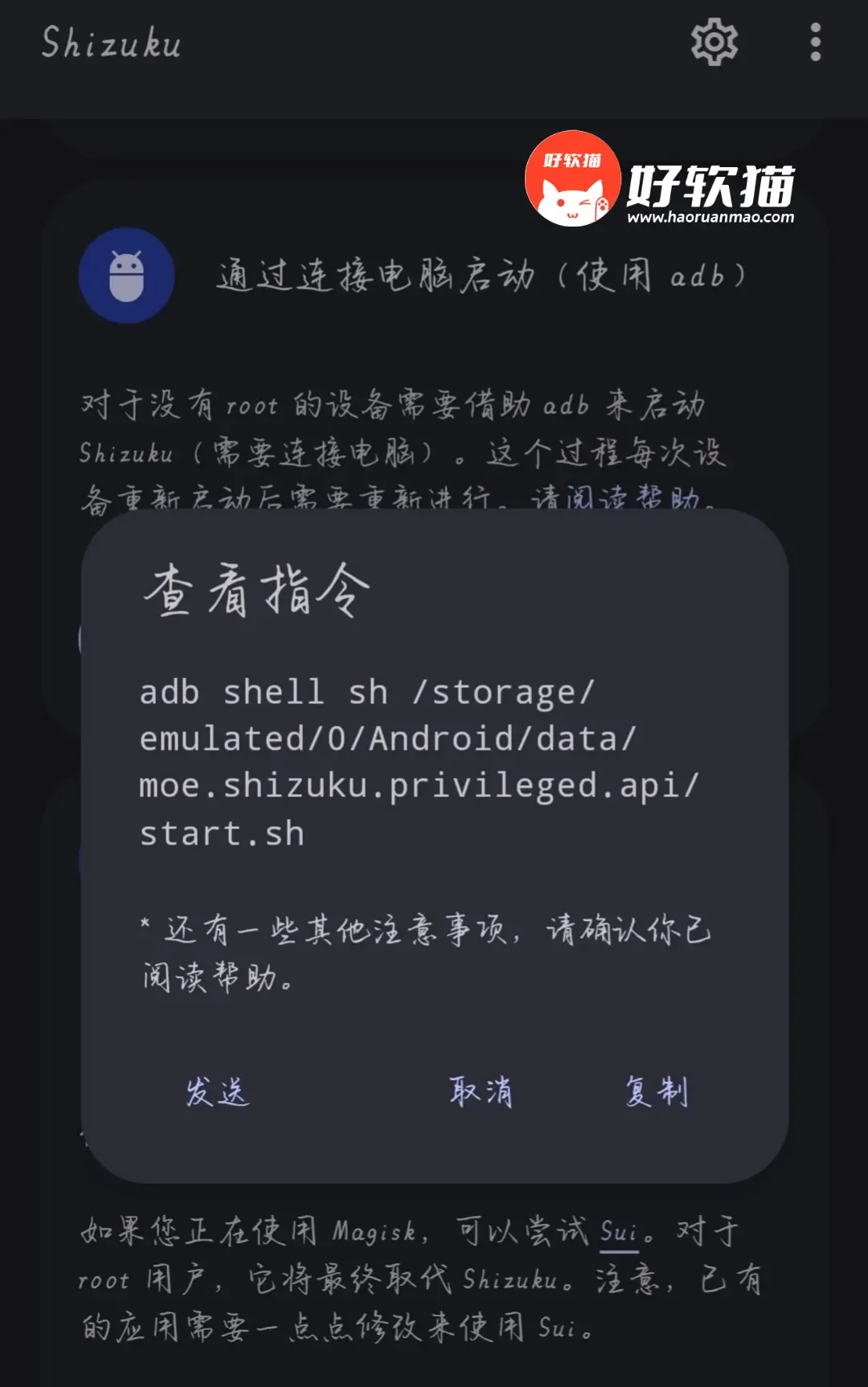
⑥电脑复制 adb 指令,点击 Powershell 窗口,粘贴(Ctrl+V),回车,运行完成后手机的 shizuku 会显示已运行
⑦shizuku 运行后即可断开数据线(断开时下拉通知栏必须为 “仅充电”),仅关闭 “开发者模式”(不要关闭 “USB 调试”,Android10 以上系统不要关闭带有 USB 和 adb 字眼的功能)
完成后即可删除电脑桌面上的驱动文件(拖进回收站即可)
原创:酷安@茫然不知







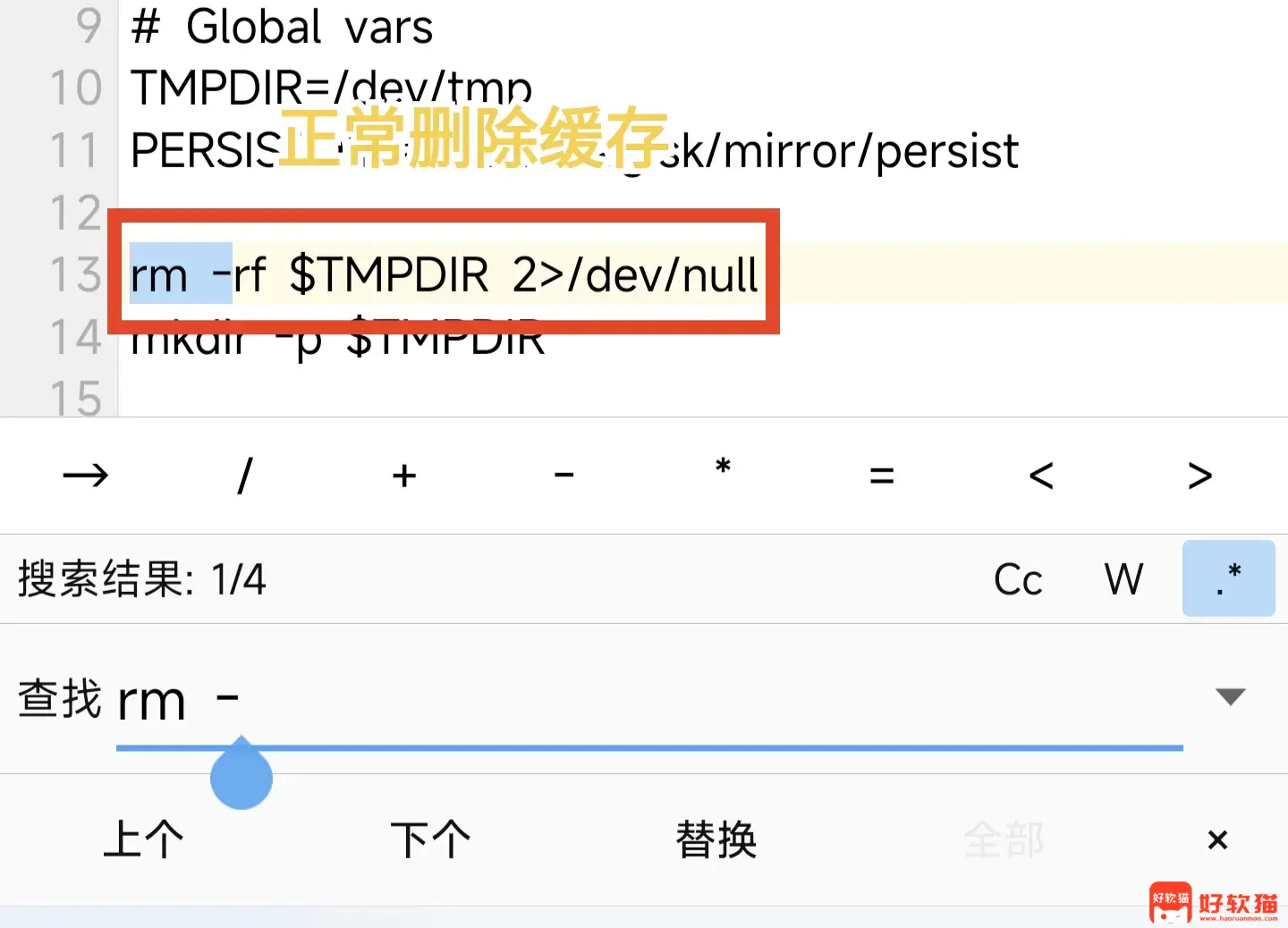
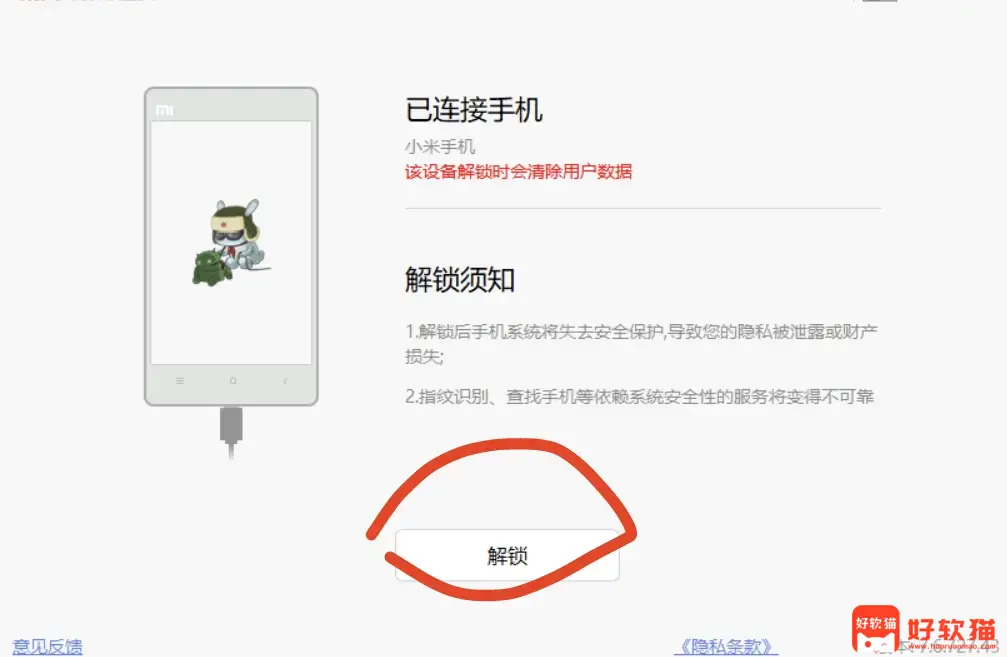




 萌ICP备20230186号
萌ICP备20230186号
